超教科書ビューア ビューア機能 ページ操作バーとタブ
超教科書ビューアでは、自由な線の描画、ページジャンプ、ビューア設定など学習を進める上でさまざまな機能を提供します。
ここではデジタル教科書・教材のページ移動をまとめたページ移動バーとタブの機能について説明します。
目次
ページ操作バー
| 小中学校向けUI | 高等教育向けUI |
|---|---|
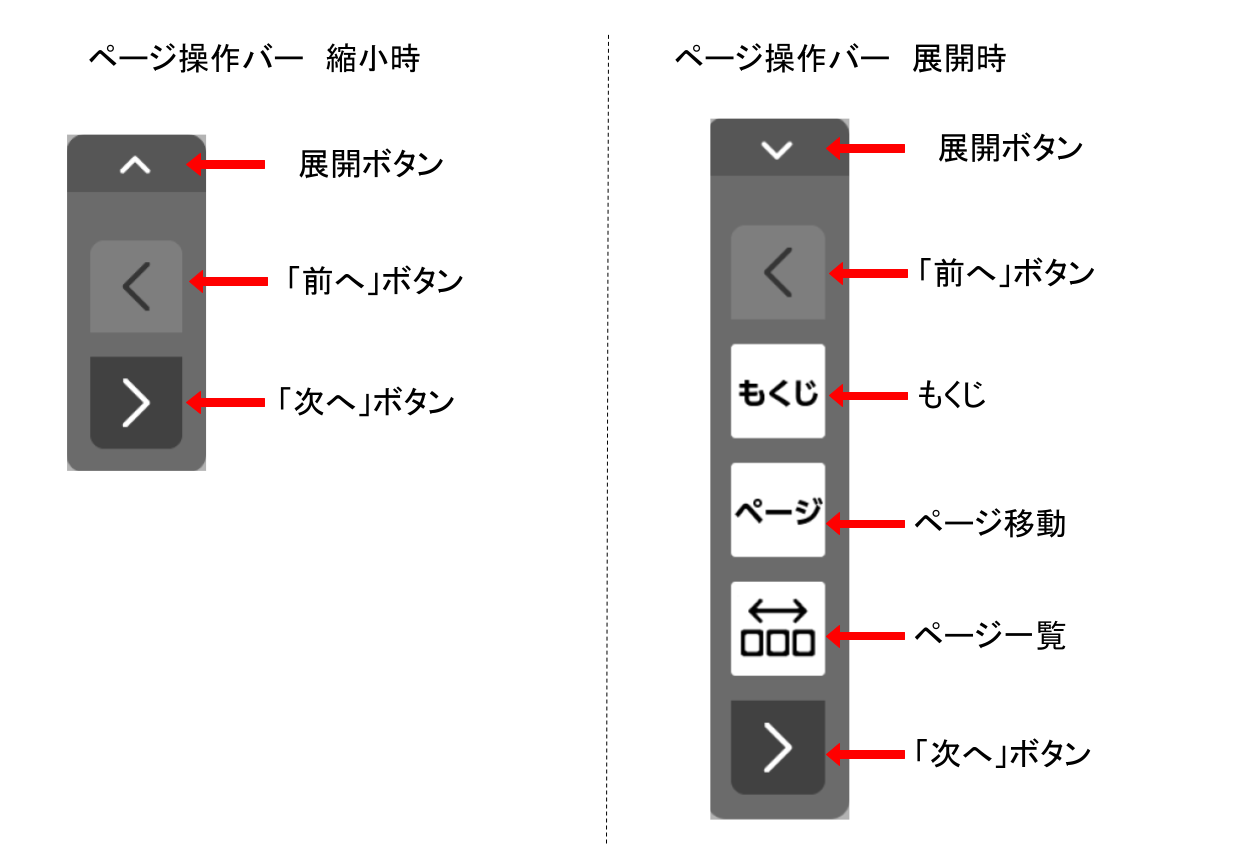 |
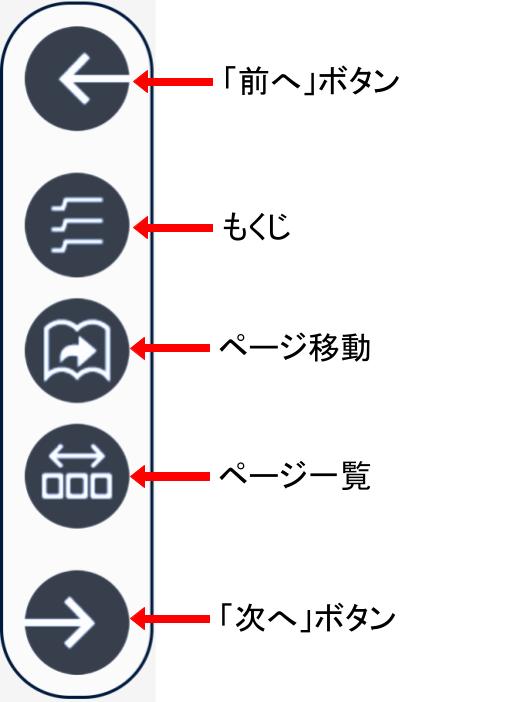 |
※ 画像は紙面が左開きの場合。右開きの場合は「前へ」ボタンと「次へ」ボタンの表示が反対になります。
展開
縮小時に展開ボタンを押すと、ページ操作バーが展開され、もくじ、ページ移動、ページ一覧が表示されます。展開時に展開ボタンを押すと、ページ操作バーが縮小されます。
※高等教育向けUIの場合はボタンが表示されません。
前へと次へ
「前へ」ボタンを押すと1つ前のページに移動します。 「次へ」ボタンを押すと1つ次のページに移動します。
もくじ
※以下、スクリーンショットは小中学校向けのものとなります。高等教育向けUIの場合も同様の操作を行って下さい。
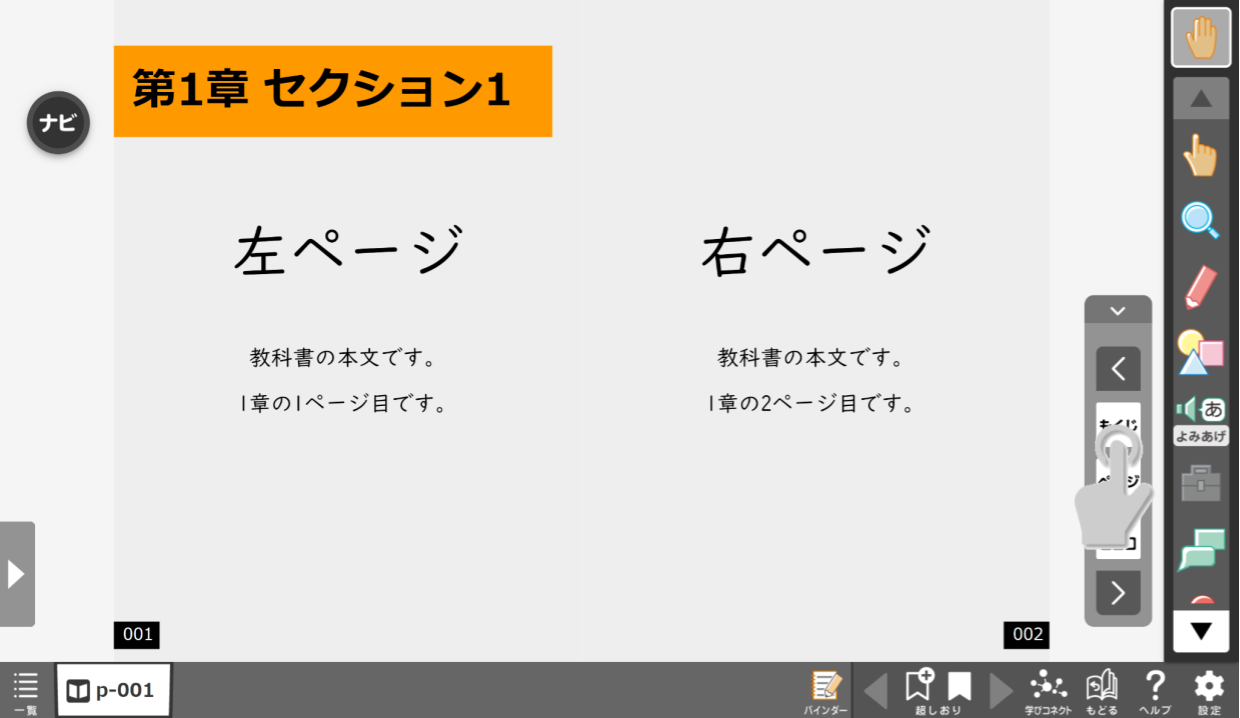
「もくじボタン」を押すともくじダイアログを表示します。
もくじダイアログでは、教科書の目次が表示されます。開きたいページの項目を選ぶと、該当のページに遷移します。
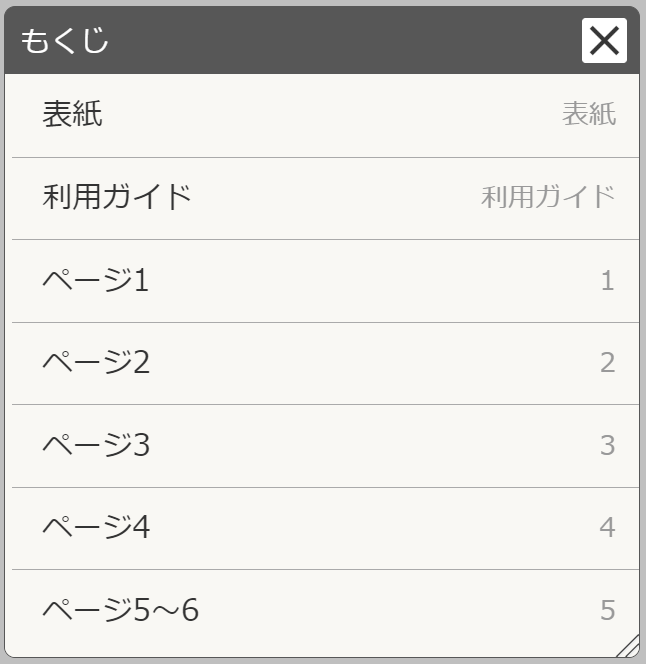
ページ
「ページ移動」ボタンを押すと、テンキーが表示されます。
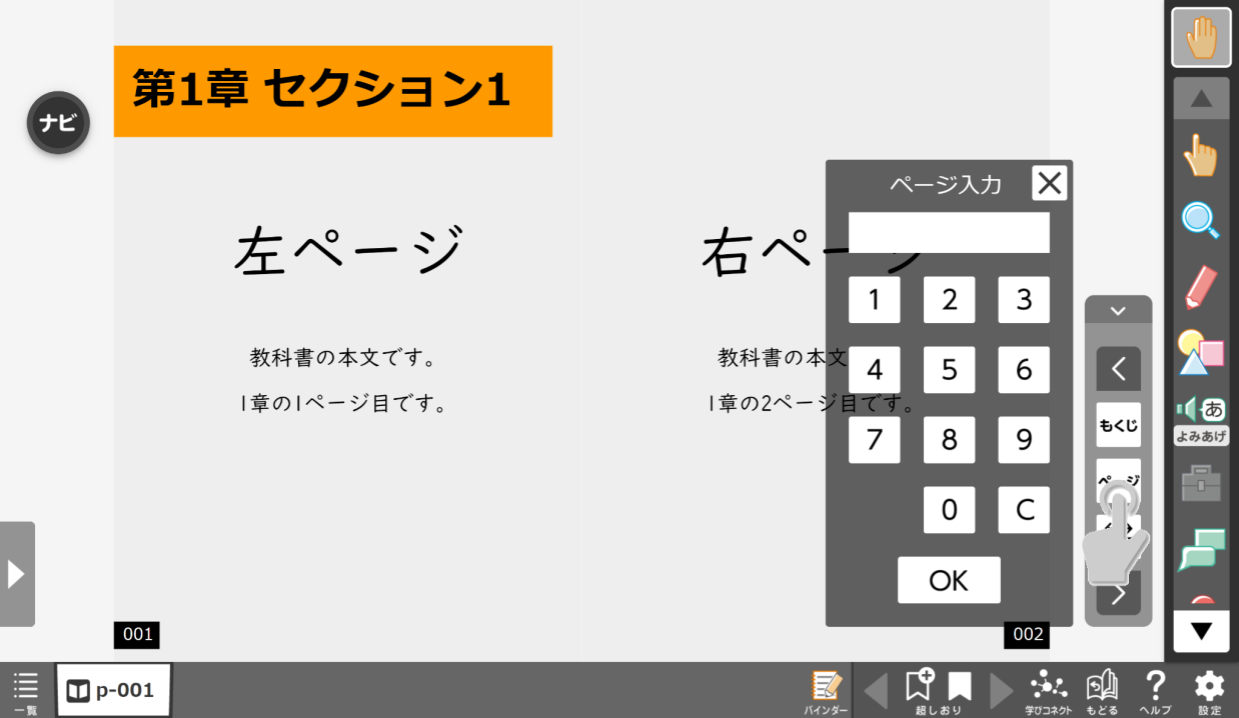
ページ番号を入力し、「OK」ボタンを押すと指定したページ数のページに遷移します。
| 3キーを押してOKボタンを押す | 3ページ目に移動する |
|---|---|
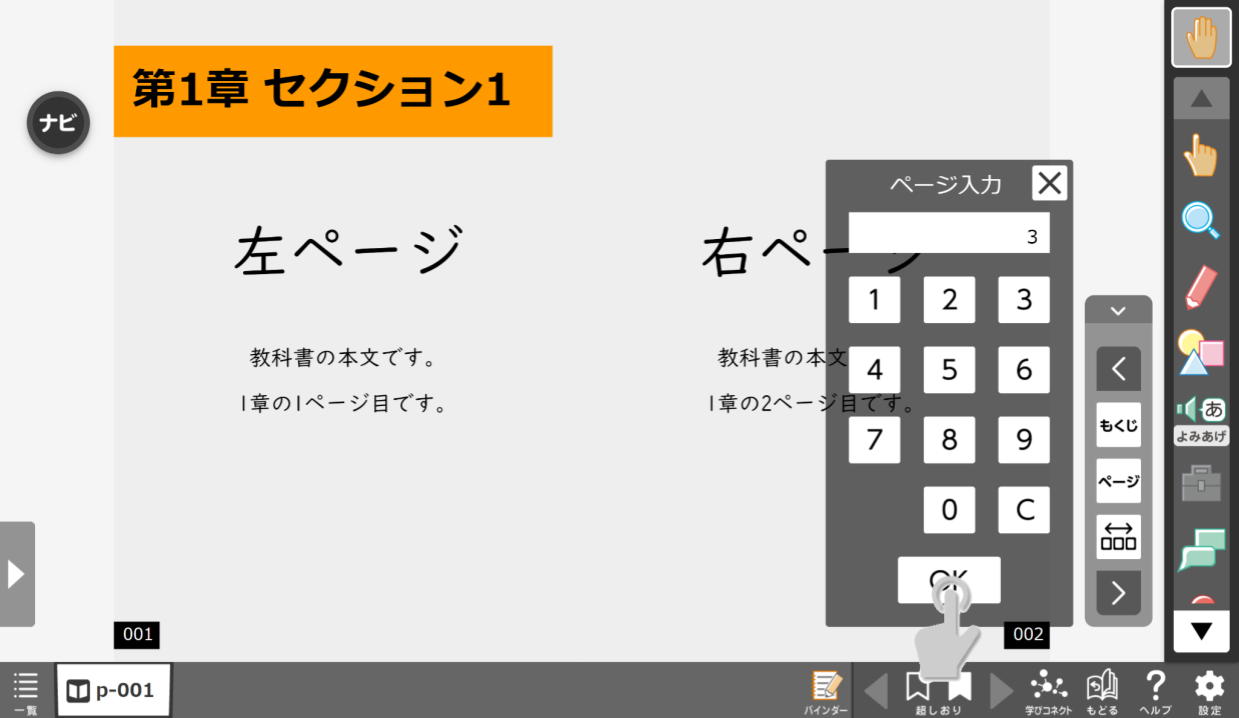 |
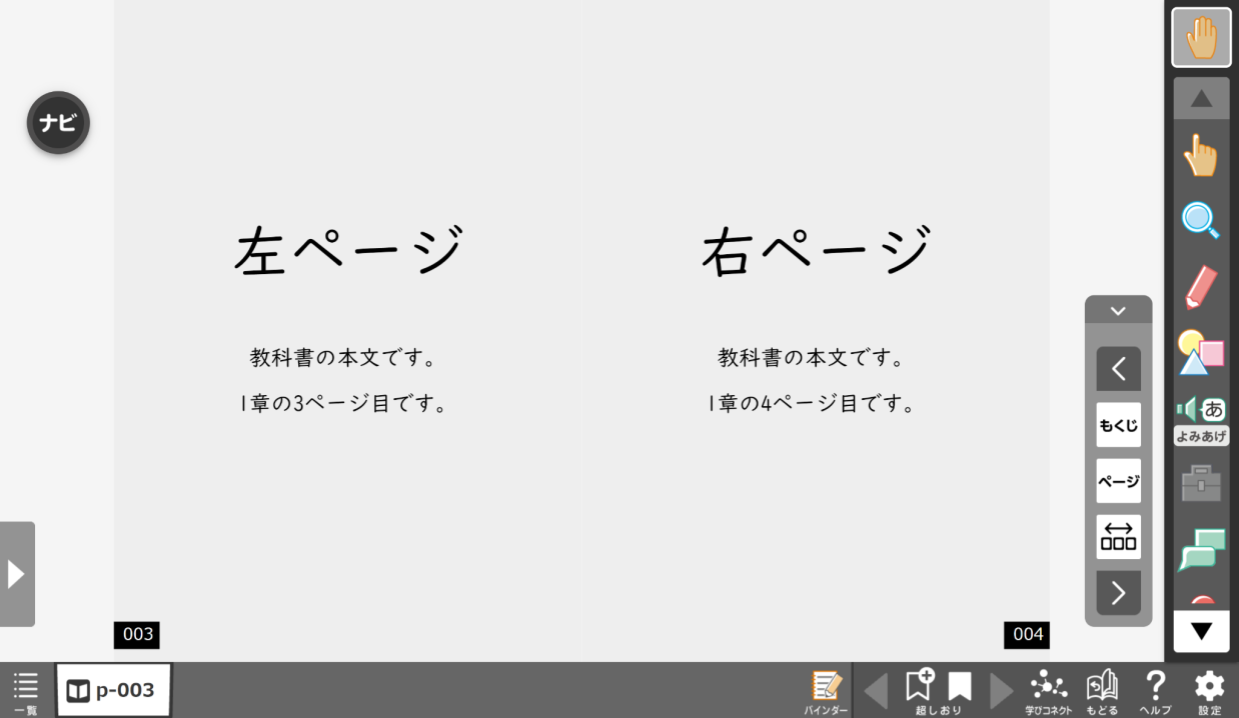 |
ページ一覧
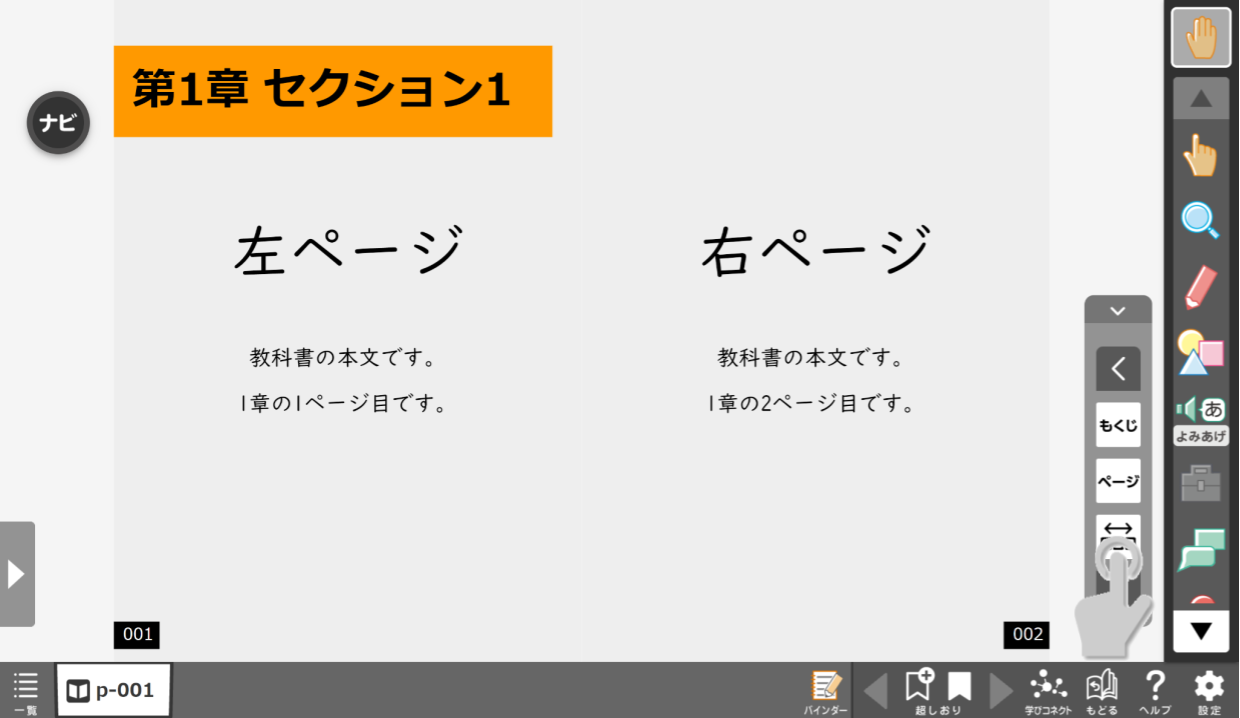
「ページ一覧」ボタンを押すと教科書・バインダーのページの一覧が表示されます。
任意のページを選ぶと、該当のページに遷移します。
ページ一覧はスライダーの操作、またはマウスホイールや左右矢印キーによって移動できます。
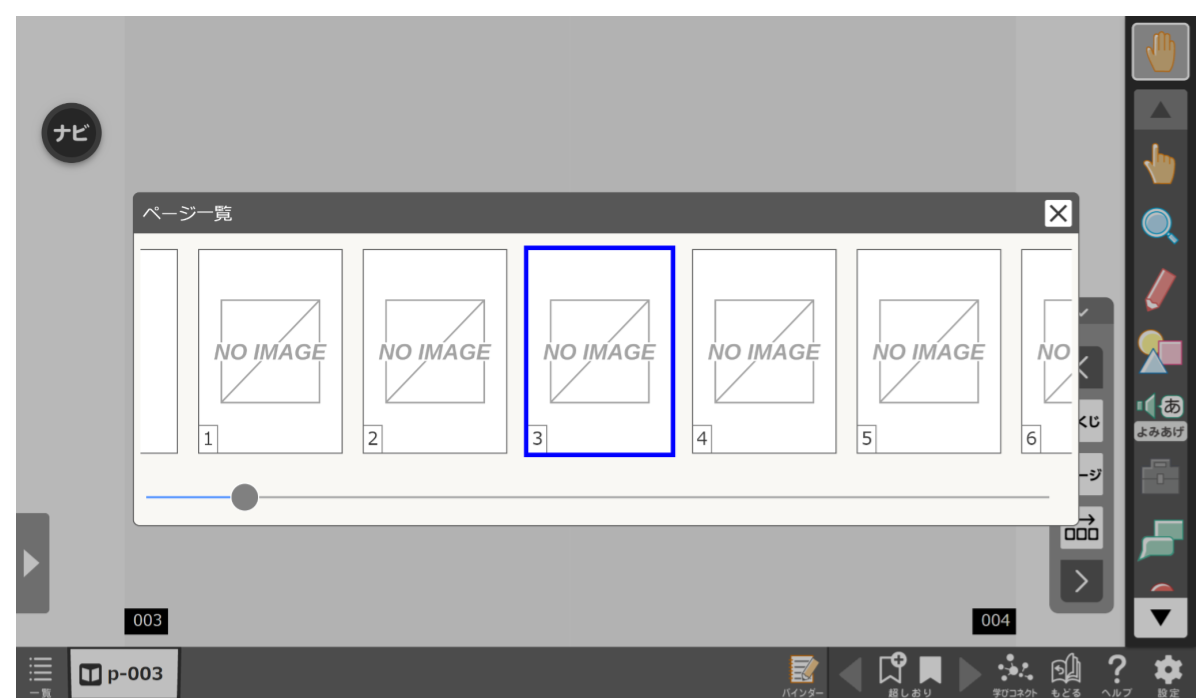
バー切り替えボタン
| 小中学校向けUI | 高等教育向けUI |
|---|---|
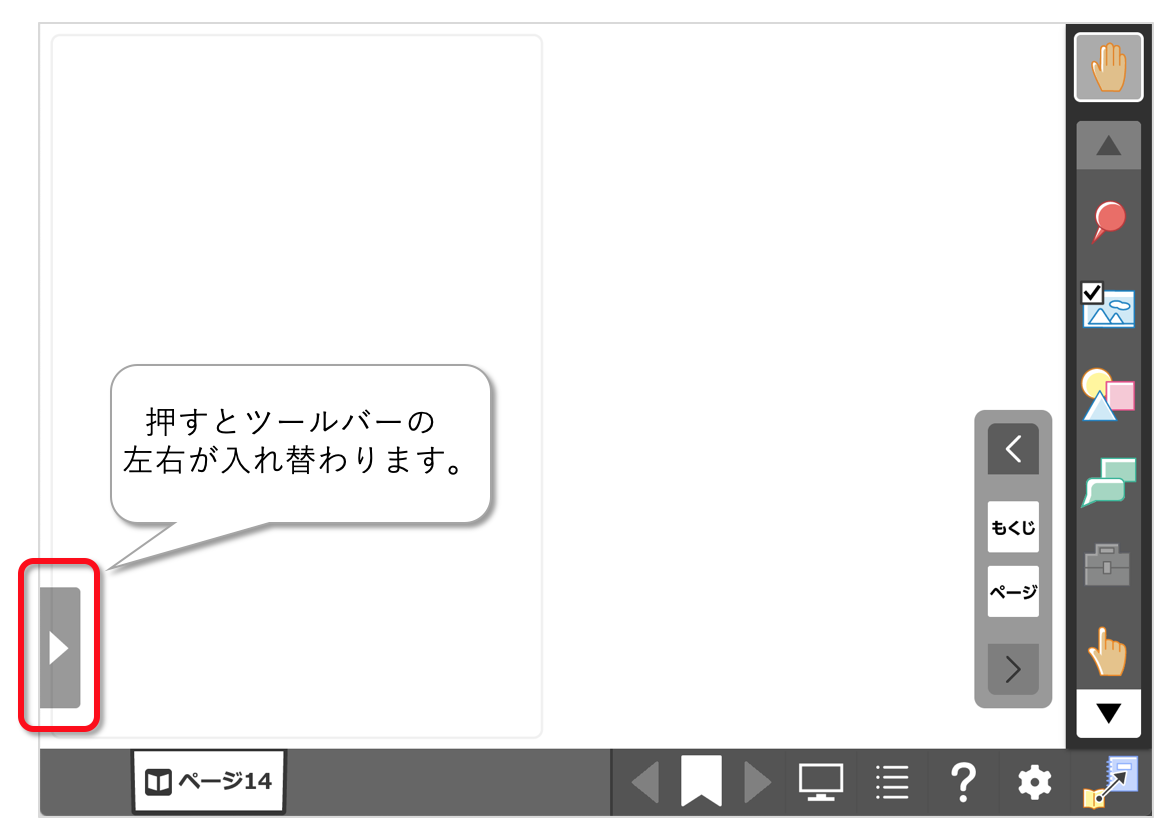 |
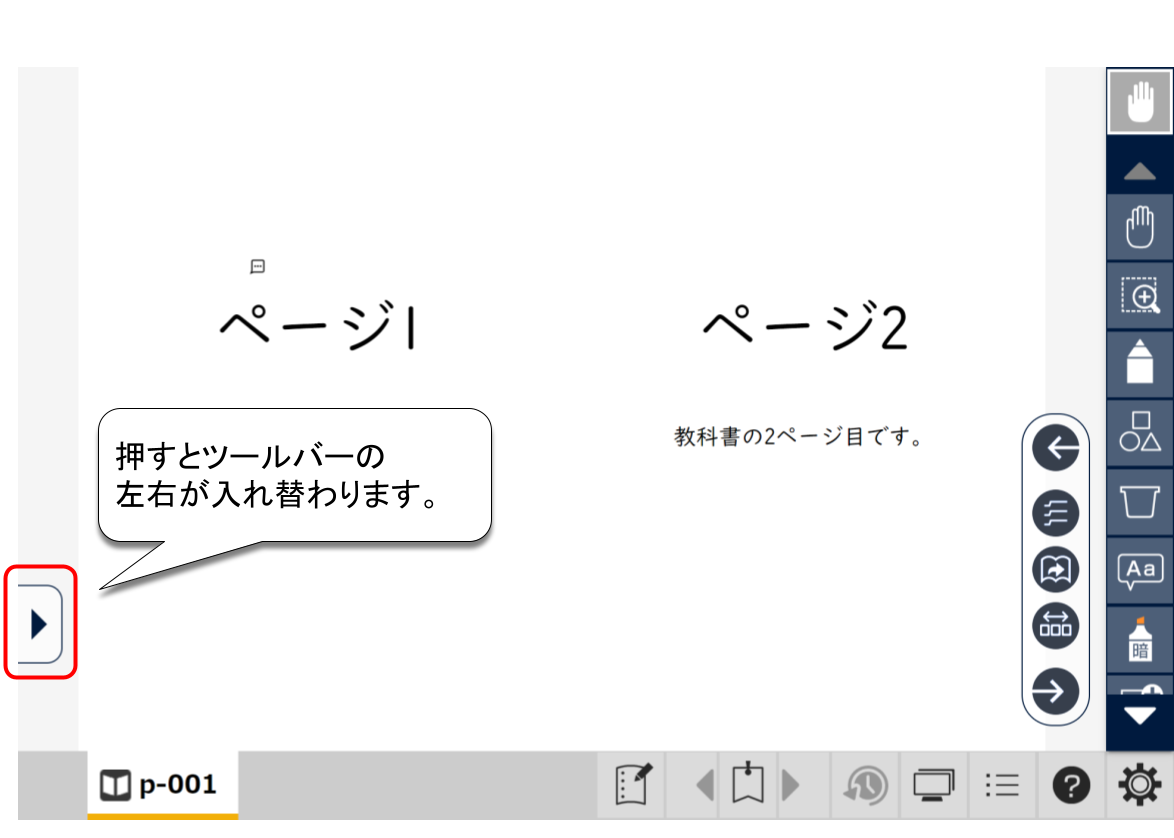 |
ツールバーとページ操作バーを右から左、または左から右に移動します。
※以下、スクリーンショットは小中学校向けのものとなります。高等教育向けUIの場合も同様の操作を行って下さい。
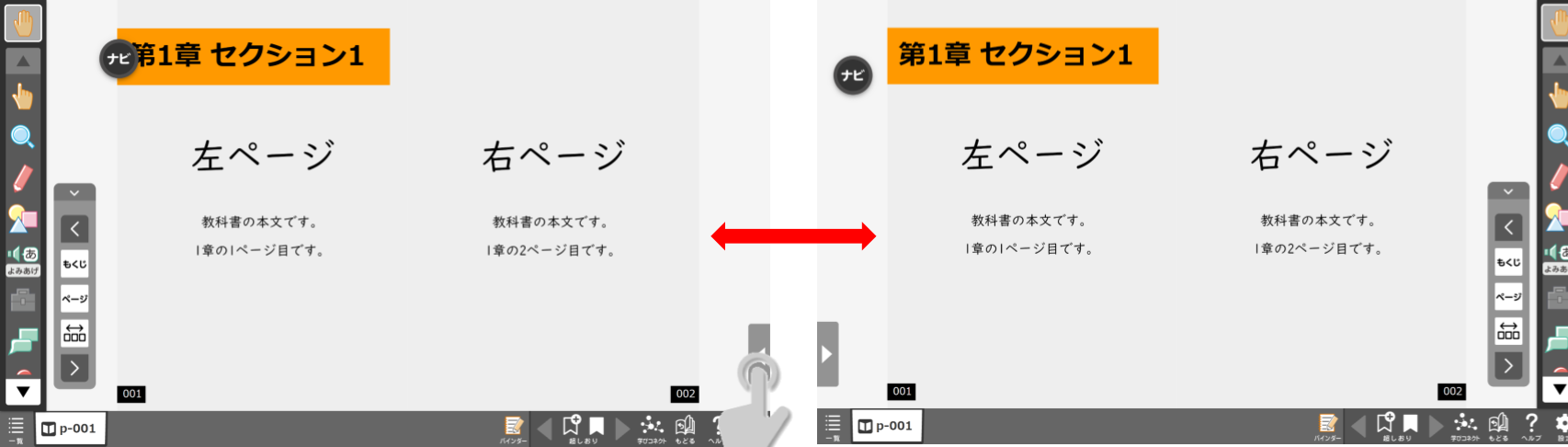
ツールバーが上にある時は、ページ操作バーのみ右から左、または左から右に移動しますが、ツールバーの位置のきりかえでを押した際はページ操作バーのある方へ移動します。
タブ
| 小中学校向けUI | 高等教育向けUI |
|---|---|
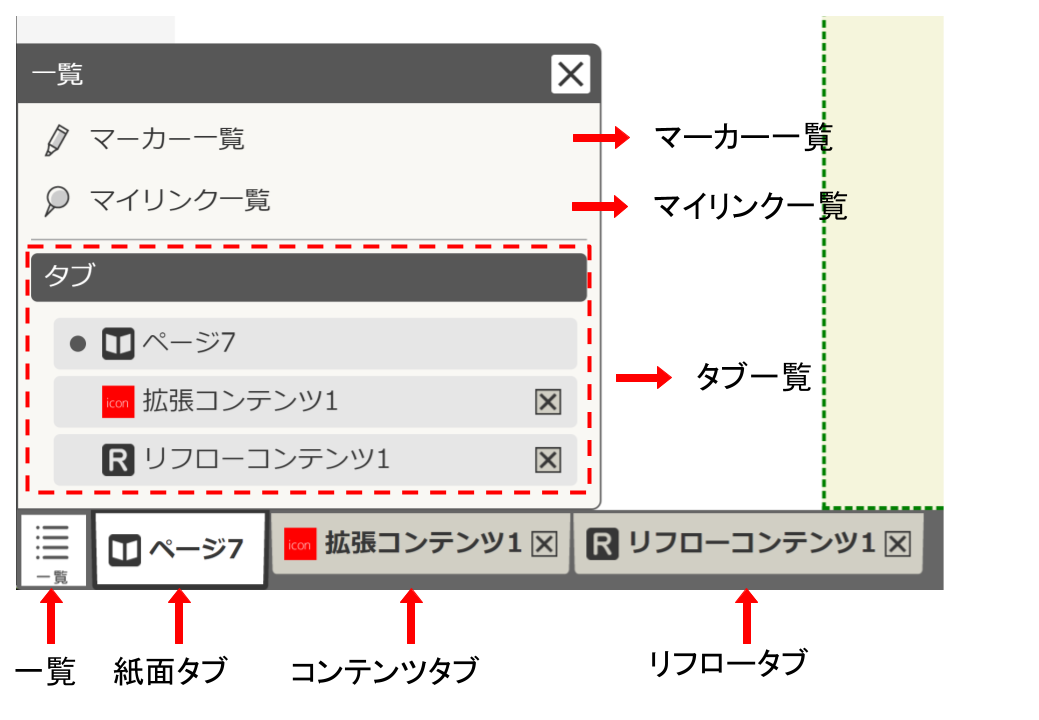 |
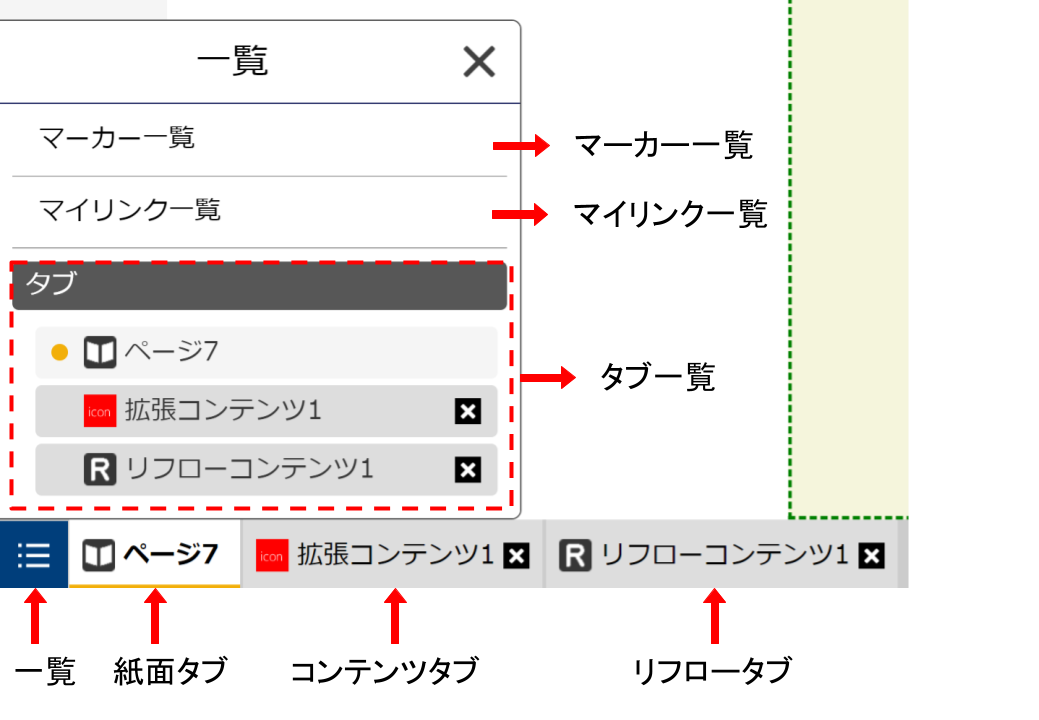 |
教科書紙面、リフロー、拡張コンテンツはそれぞれタブで開かれます。
一覧
現在開いているタブ、マーカー、マイリンクの一覧を表示します。
マーカー一覧
リフローにつけたマーカーの情報を一覧に表示します。
ここで以下の操作ができます。
- 選択したマーカーへ移動
- マーカーのテキストを編集
- 削除
選択したマーカーへ移動
一覧から移動したいマーカーを選び、その項目を押します。
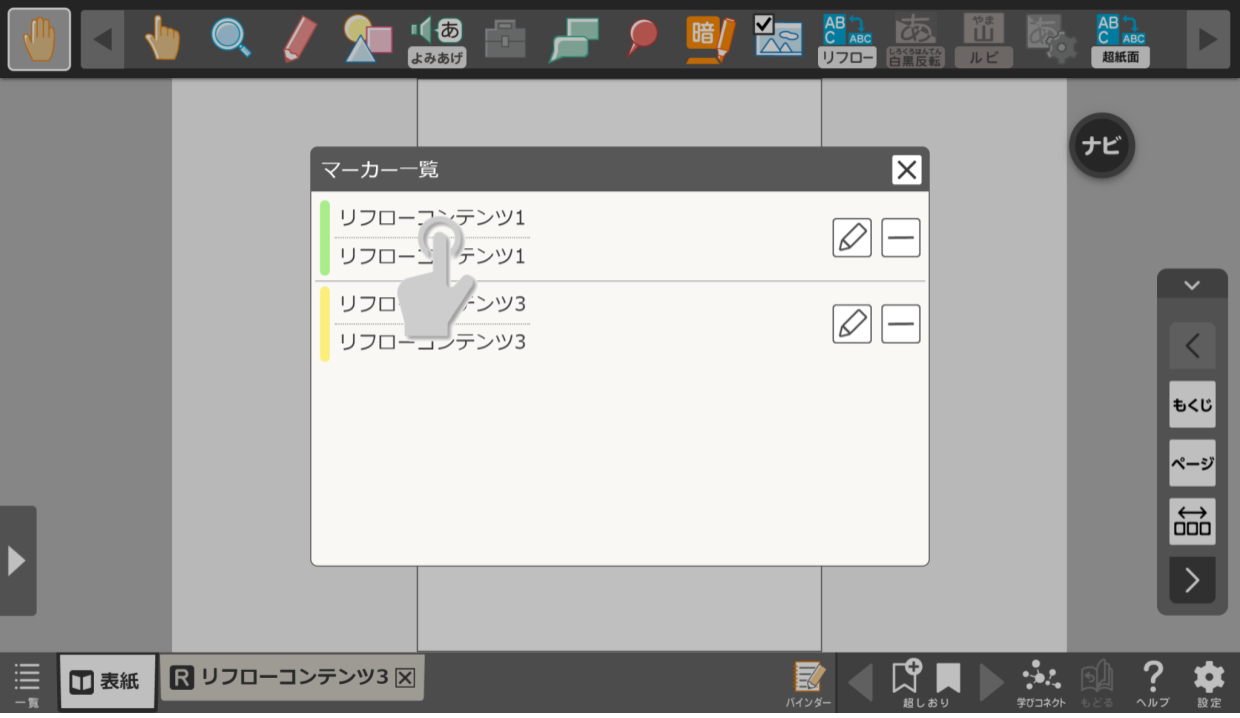
そのマーカーへ移動します。
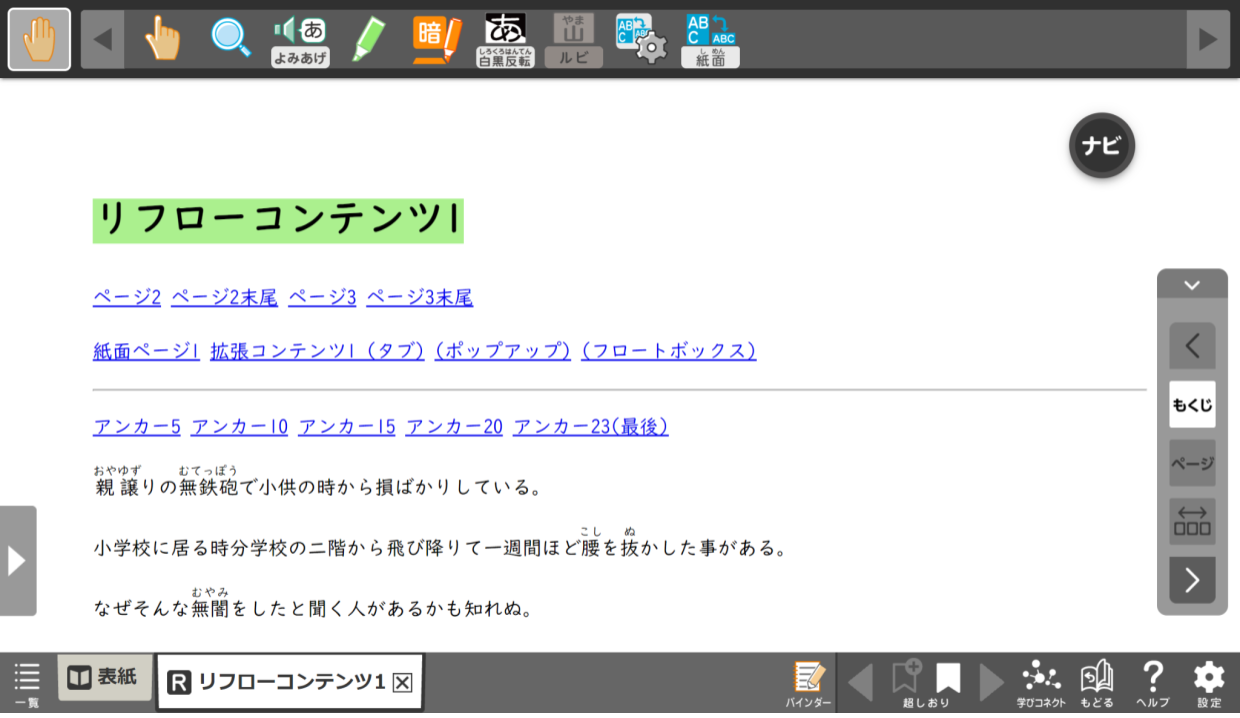
マーカーのテキストを編集
一覧からテキストを編集したいマーカーを選び、そのマーカー編集アイコンを押します。
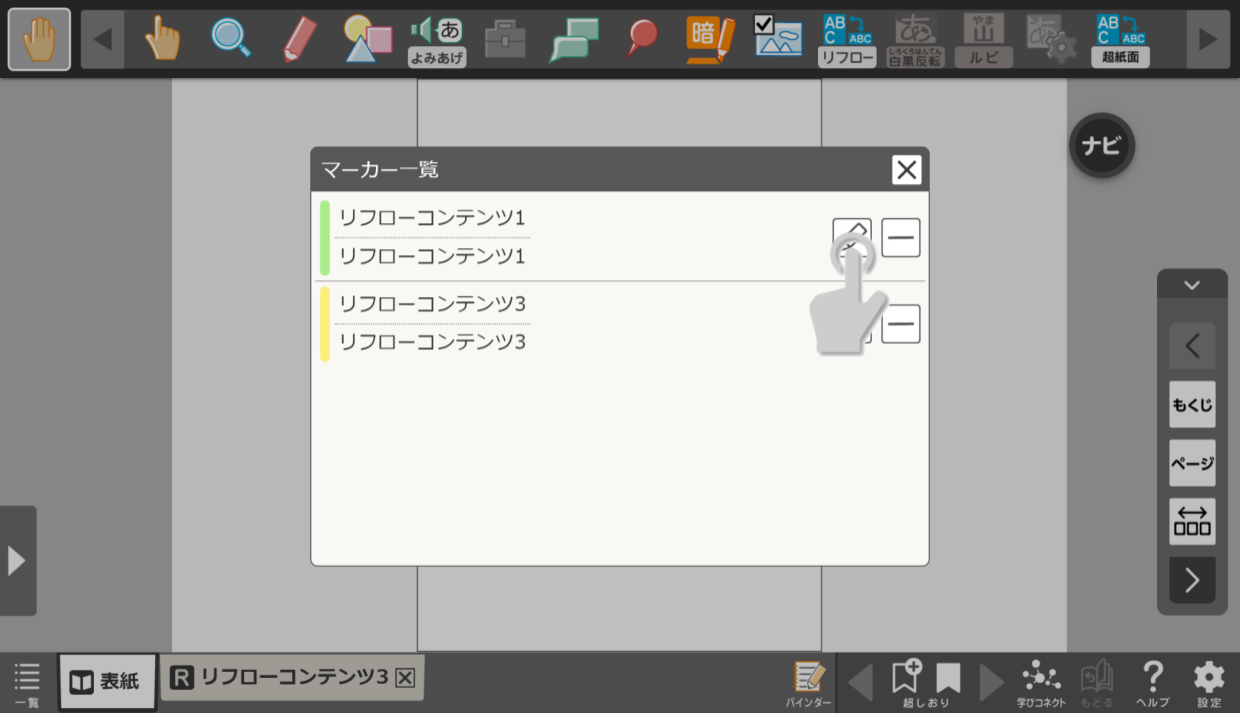
テキストを編集し、OKを押します。
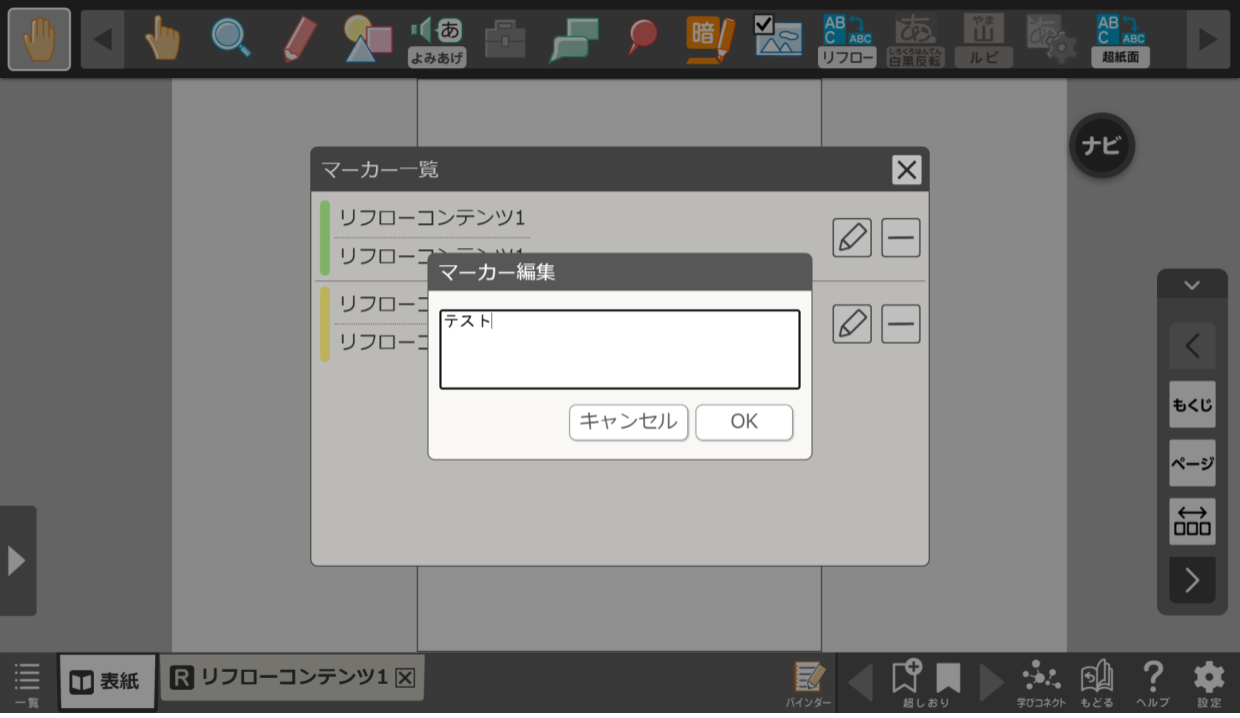
マーカーを削除
一覧から削除したいマーカーを選び、そのマーカー削除アイコンを押します。
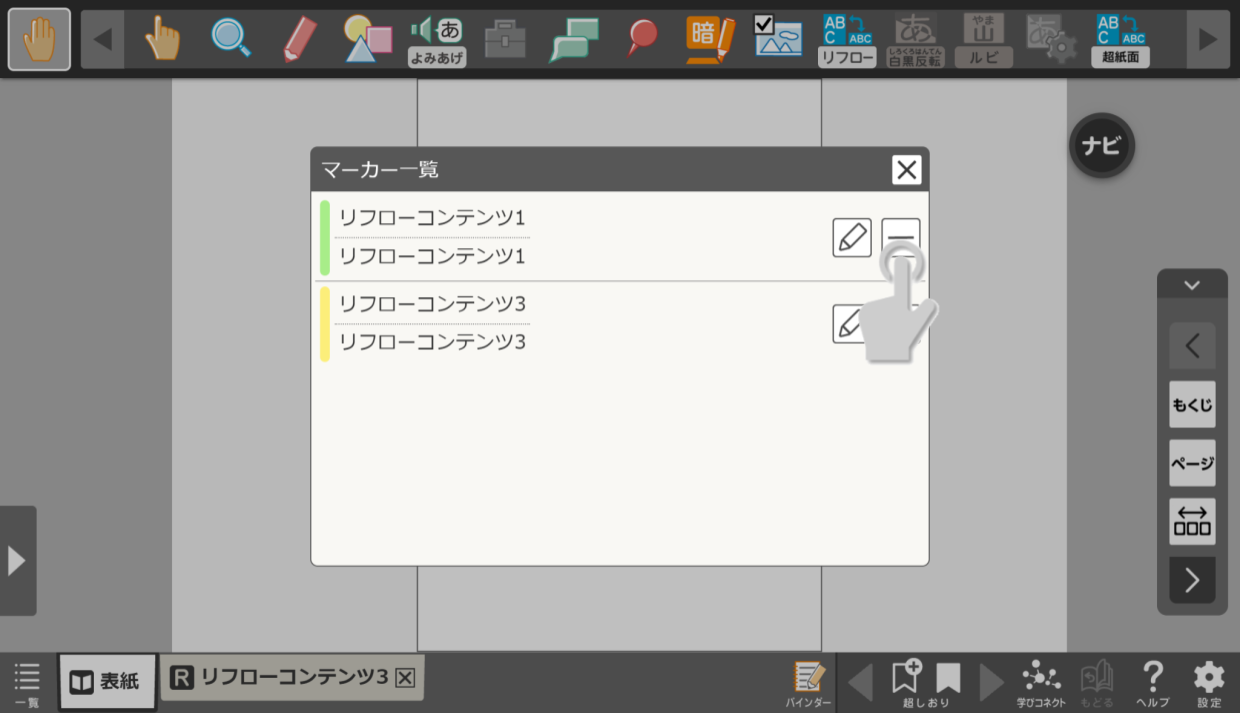
マーカーが削除されます。
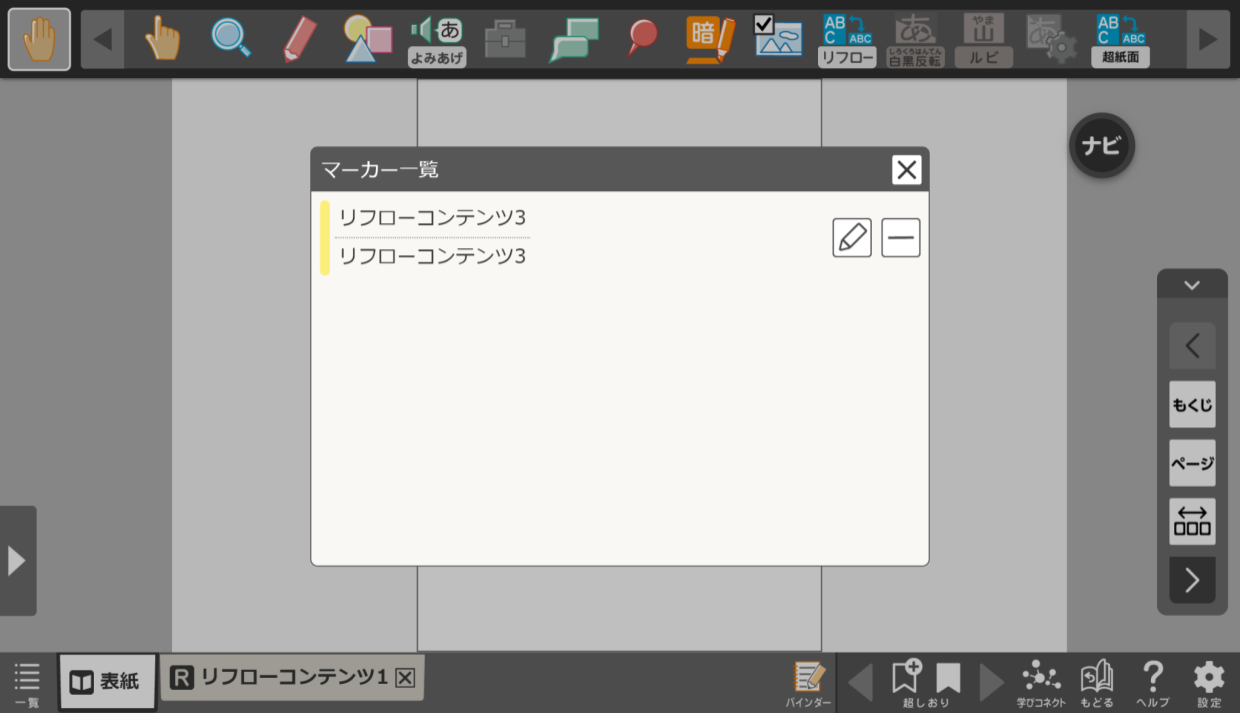
マイリンク一覧
書き込んだ情報を一覧に表示します。
ここで以下の操作ができます。
- リンク元へ移動
- リンク先へ移動または開く
- 削除
リンク元へ移動
一覧からリンク元へ移動したいマイリンクを選び、選んだ「リンク元」を押します。
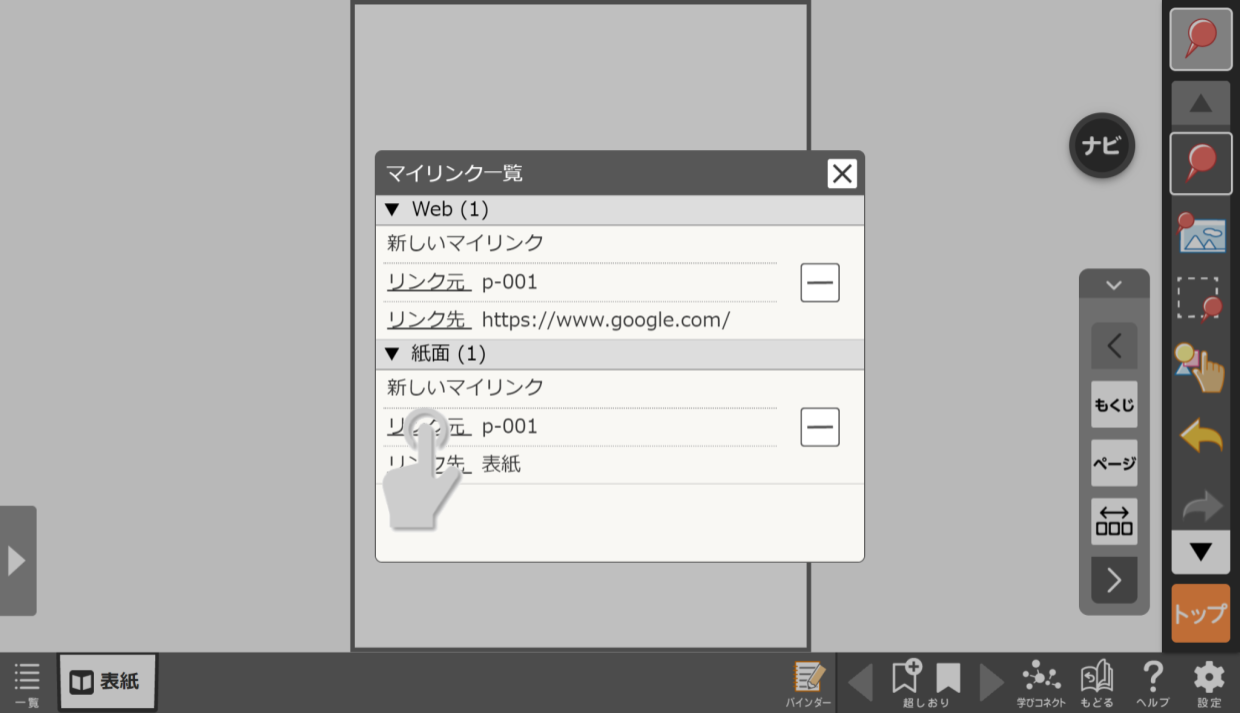
リンク元へ移動します。
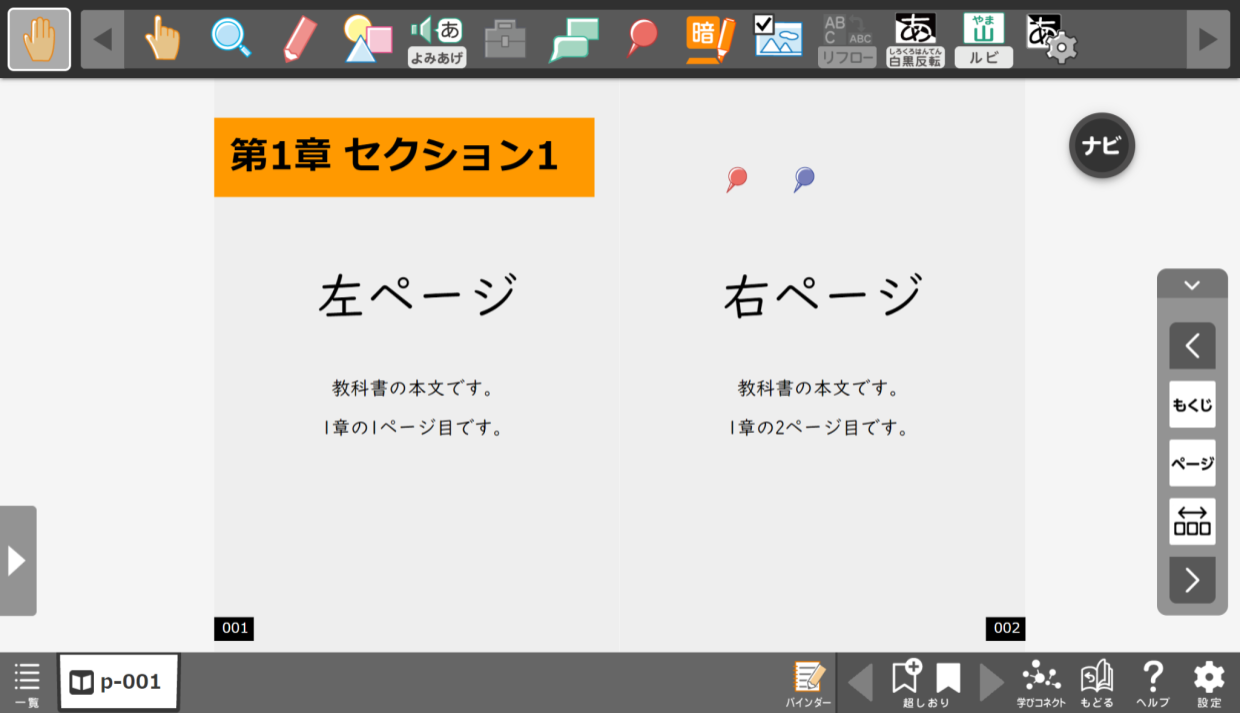
リンク先へ移動または開く
一覧からリンク先へ移動したいマイリンクを選び、選んだ「リンク先」を押します。
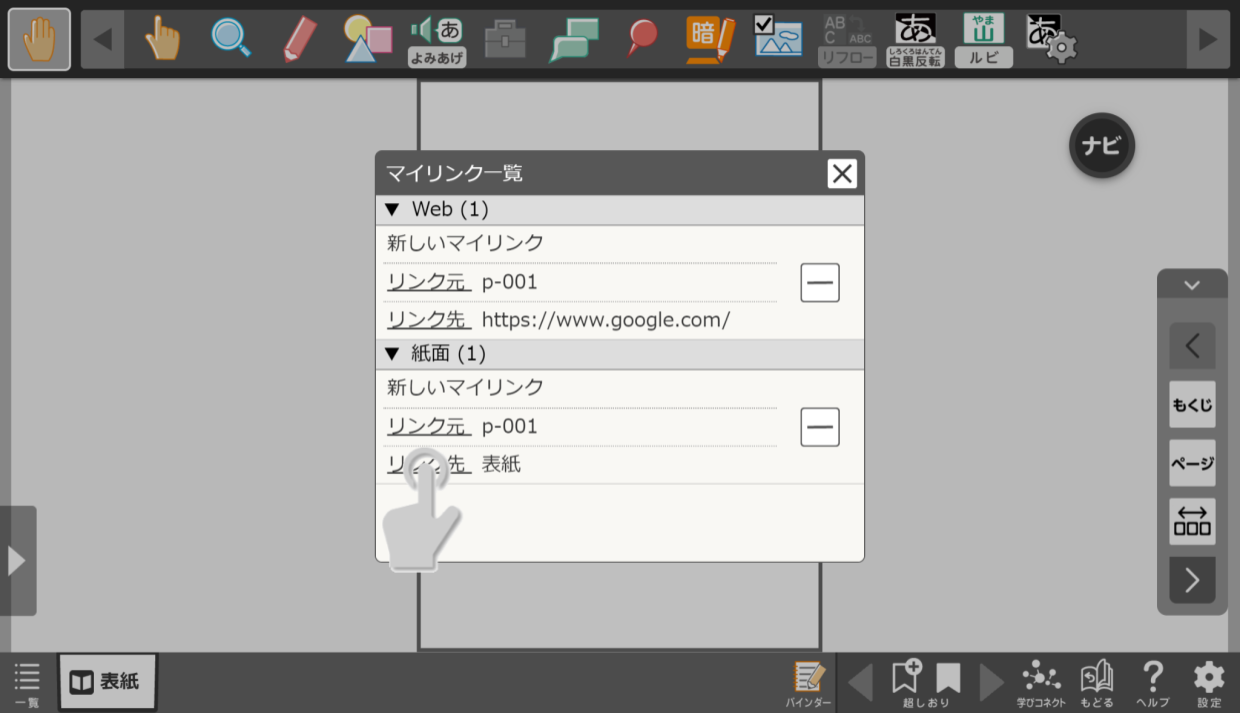
リンク先へ移動します。
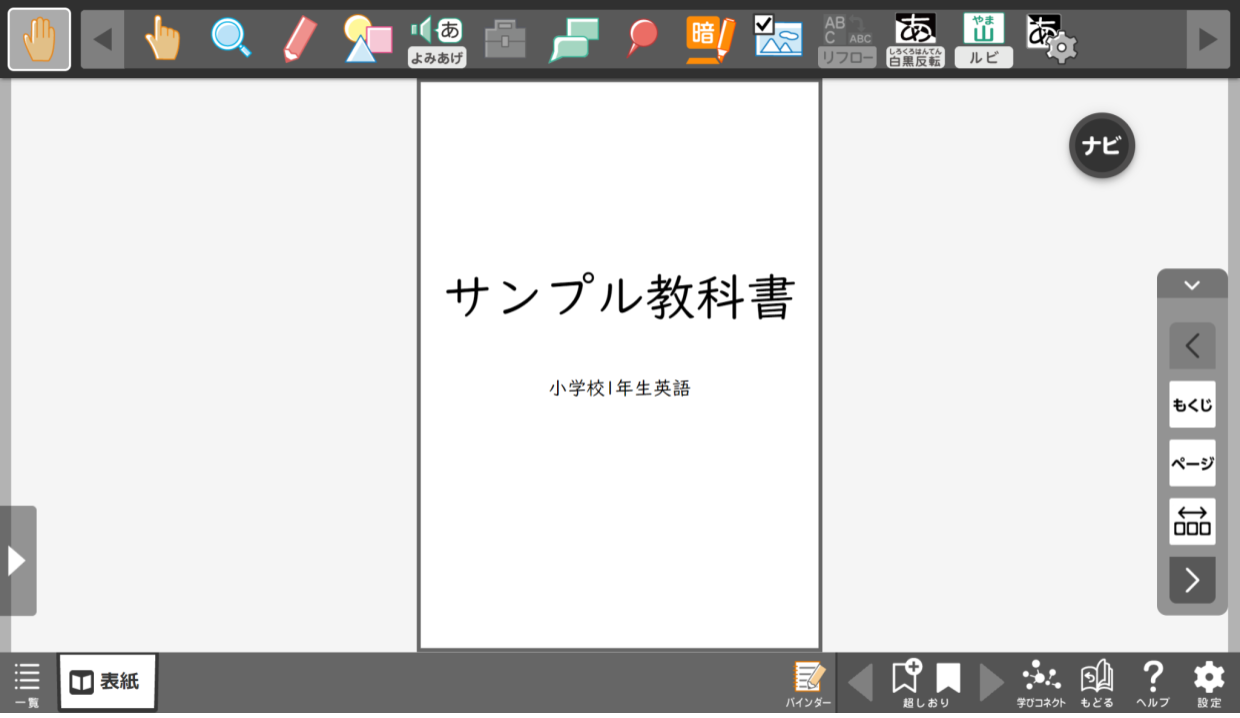
マイリンクを削除
一覧から削除したいマイリンクを選び、そのマイリンク削除のアイコンを押します。
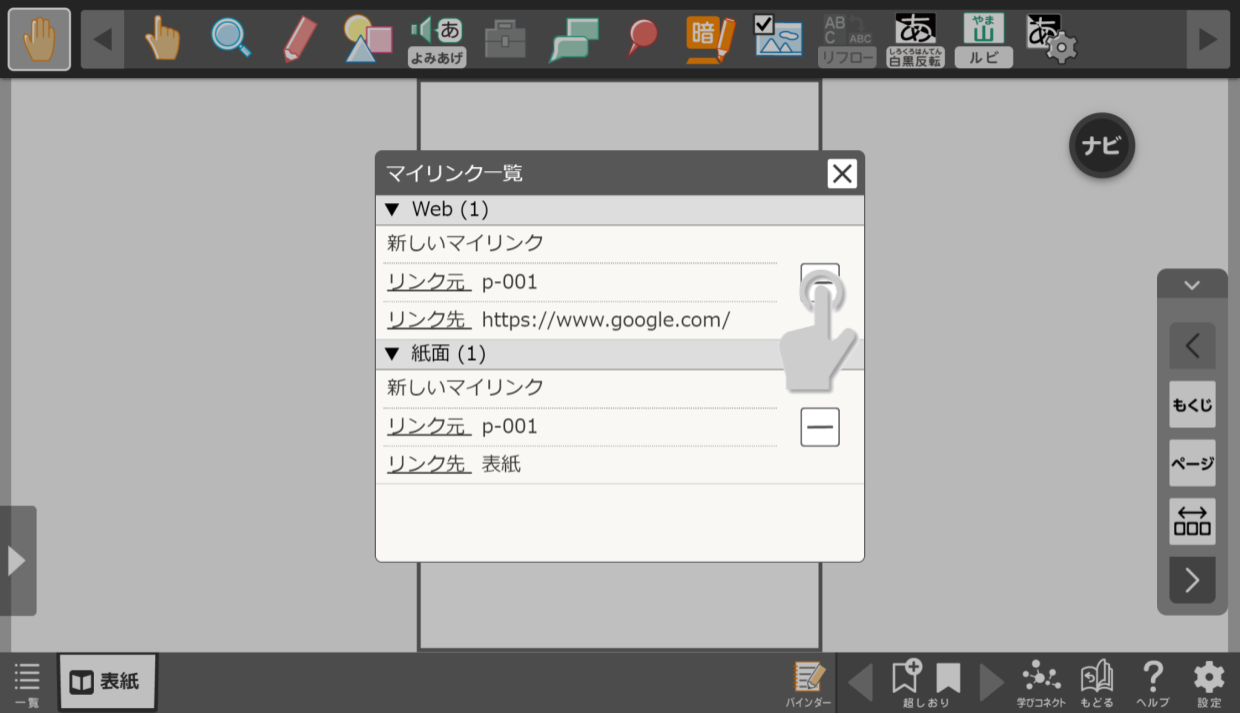
マイリンクが削除されます。
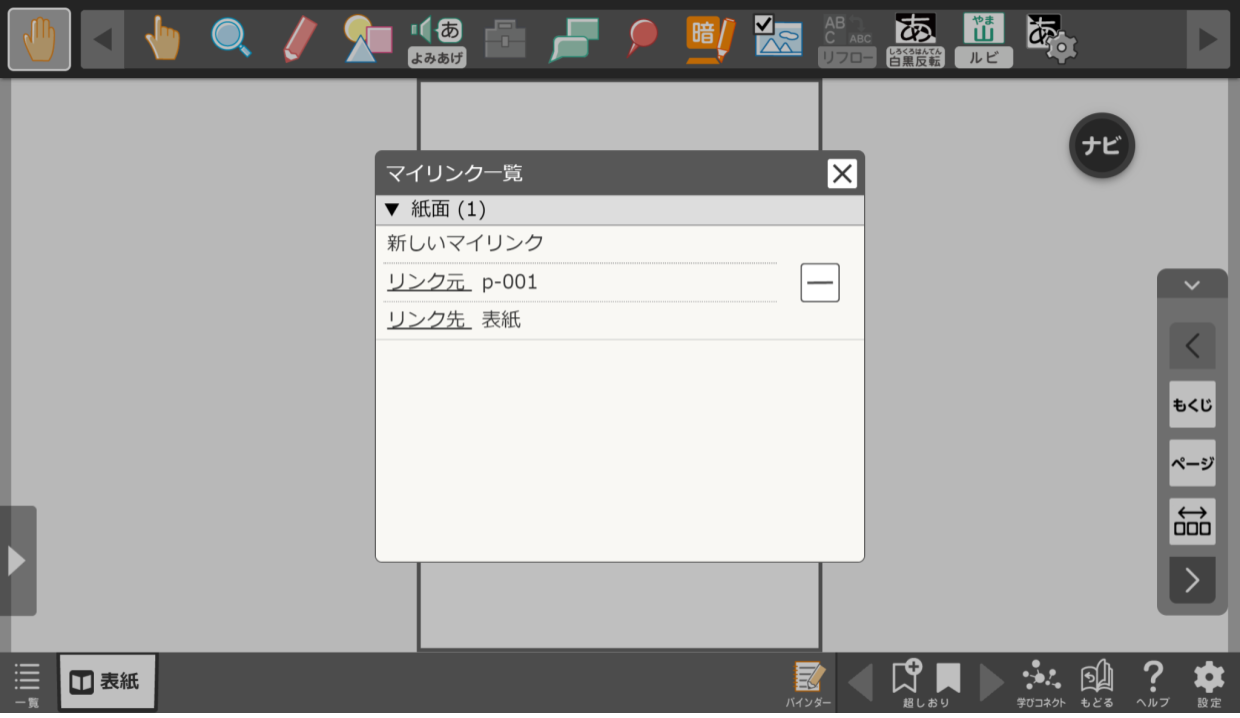
学習履歴一覧
これはアプリ版のみの機能です。
現在開いている教科書の学習履歴を一覧に表示します。
学習履歴を押すとそれに切り替わります。
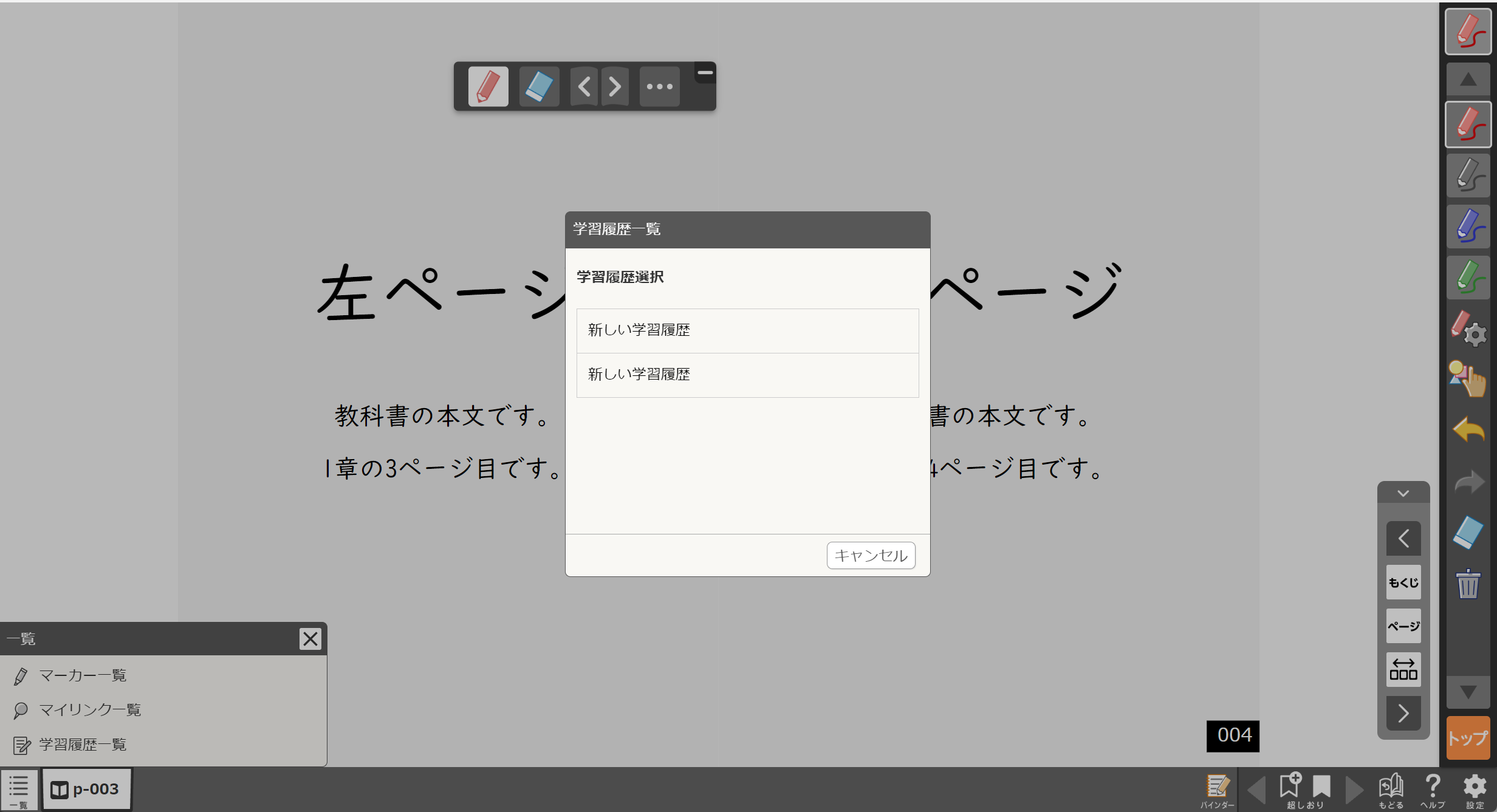
タブ一覧
タブ一覧に表示されているタブ名を選ぶと、該当のタブに切り替わります。
紙面タブ
教科書紙面を開きます。
紙面タブは、超教科書ビューアを開くと同時に表示されており、閉じることができません。
拡張コンテンツタブ
拡張コンテンツをタブで開きます。
教科書紙面のリンク、機能一覧(教科固有)などから表示します。
リフロータブ
教科書の内容をリフロー表示で開きます。
「リフローへ移動する」ボタンを押すとタブが表示されます。